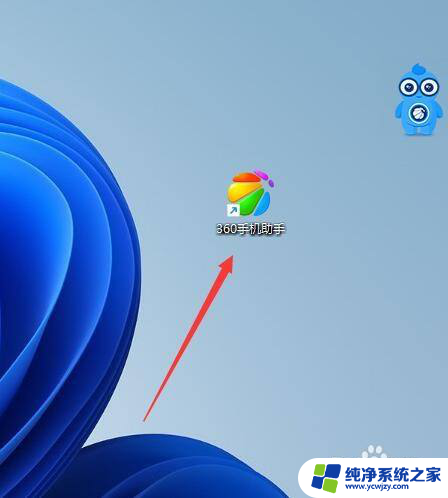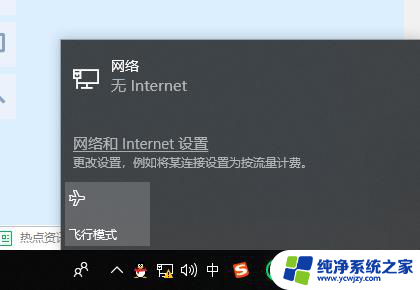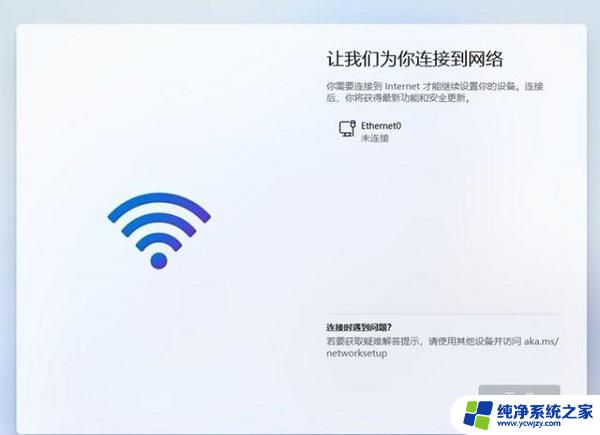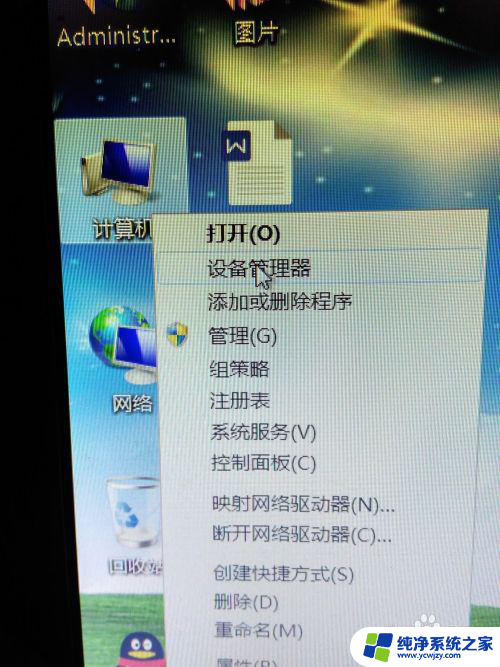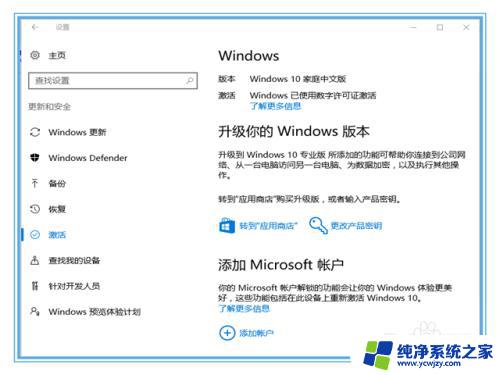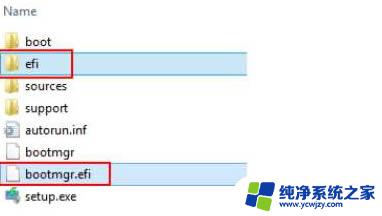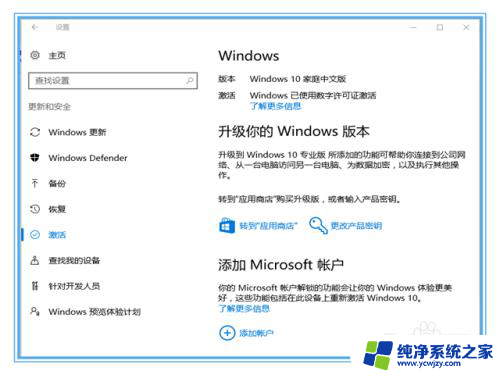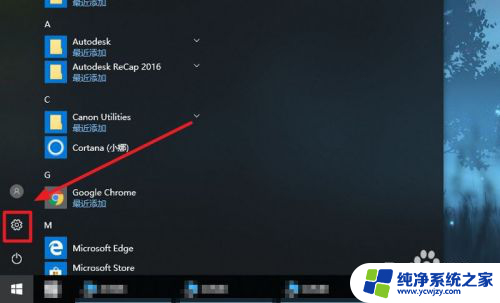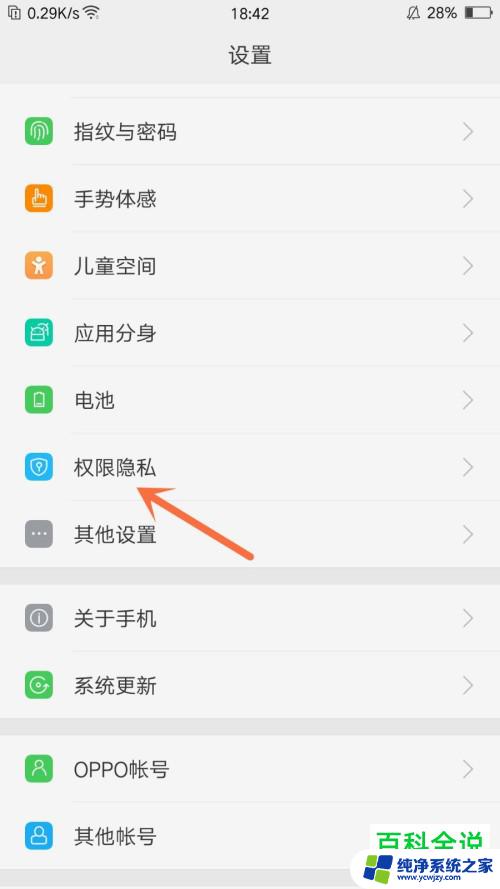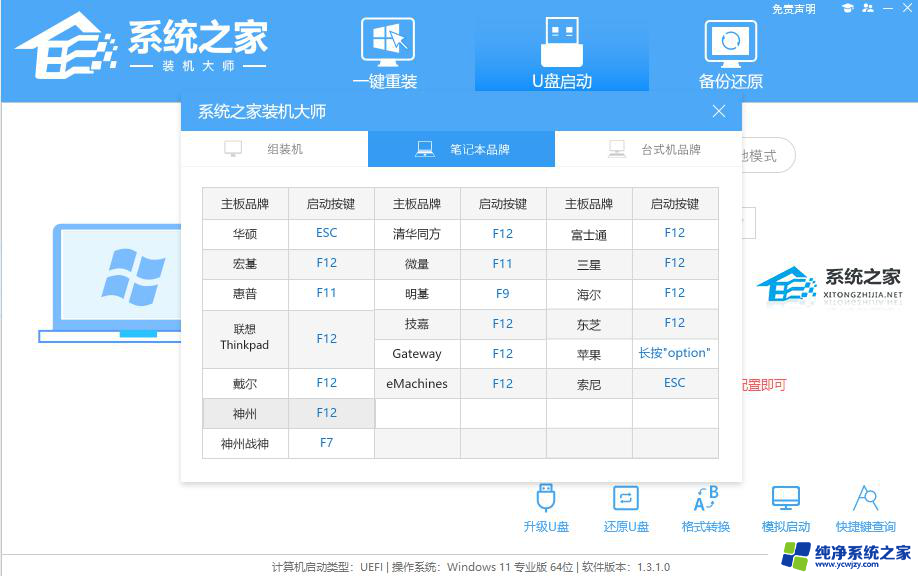我们无法在你选择的位置安装windoes
在安装Windows7系统时,我们可能会遇到无法在选择的位置安装Windows的问题,这种情况常常发生在使用U盘安装系统时,可能会遇到诸如硬盘分区、驱动问题等困扰。为了解决这一问题,我们需要根据具体情况进行调整和处理,以确保顺利安装Windows7系统。接下来我们将为您提供一些图文教程,帮助您解决无法在选择的位置安装Windows的困扰。
具体步骤:
1.下载并且安装好大白菜装机版,打开安装好的大白菜装机版。插入u盘等待软件成功读取到u盘之后,点击“一键制作启动u盘”进入下一步操作。如下图所示
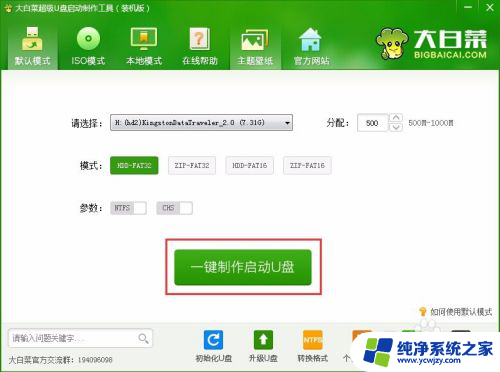
2.在弹出的信息提示窗口中,点击“确定”进入下一步操作。如下图所示
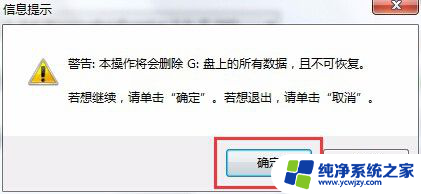
3.耐心等待大白菜装机版u盘制作工具对u盘写入大白菜相关数据的过程。如下图所示
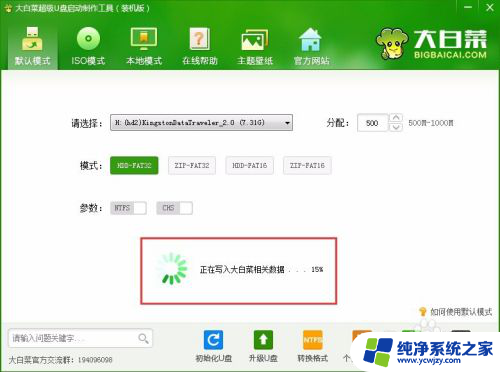
4.完成写入之后,在弹出的信息提示窗口中,点击“是(Y)”进入模拟电脑。如下图所示
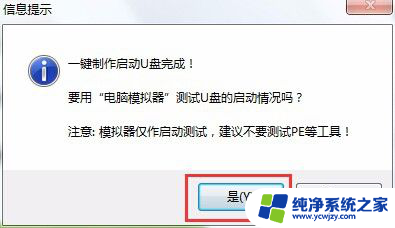
5.模拟电脑成功启动说明大白菜u盘启动盘已经制作成功,按住Ctrl+Alt释放鼠标,点击关闭窗口完成操作。如下图所示
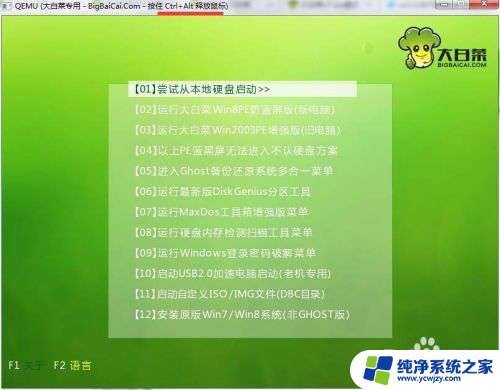
6.在网上百度下载Windows 7系统,把它移动到U盘中
7.将制作好的大白菜u盘启动盘插入usb接口(台式用户建议将u盘插在主机机箱后置的usb接口上),然后重启电脑。出现开机画面时,通过使用启动快捷键引导u盘启动进入到大白菜主菜单界面,选择“【02】运行大白菜Win8PE防蓝屏版(新电脑)”回车确认。如下图所示

8.下面是一些常见的启动快捷键

9.登录大白菜装机版pe系统桌面,系统会自动弹出大白菜PE装机工具窗口,点击“浏览(B)”进入下一步操作。如下图所示
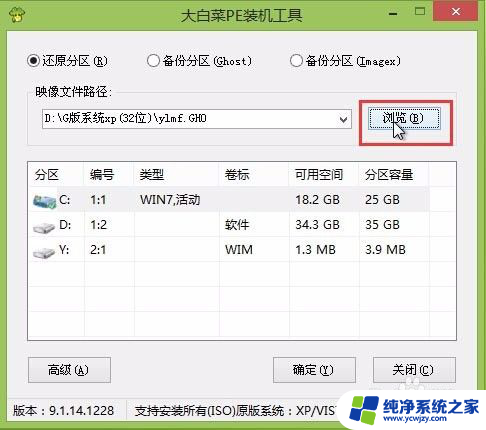
10.点击打开存放在u盘中的ghost win7系统镜像包,点击“打开(O)”后进入下一步操作。如下图所示
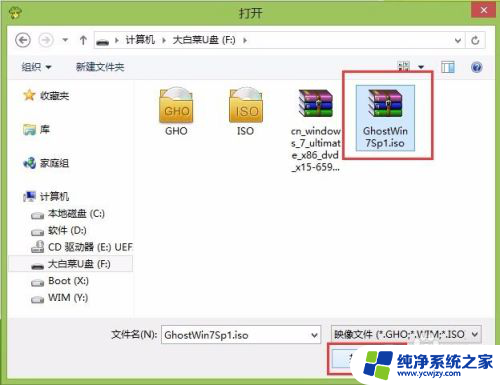
11.等待大白菜PE装机工具提取所需的系统文件后,在下方选择一个磁盘分区用于安装系统使用。然后点击“确定(Y)”进入下一步操作。如下图所示
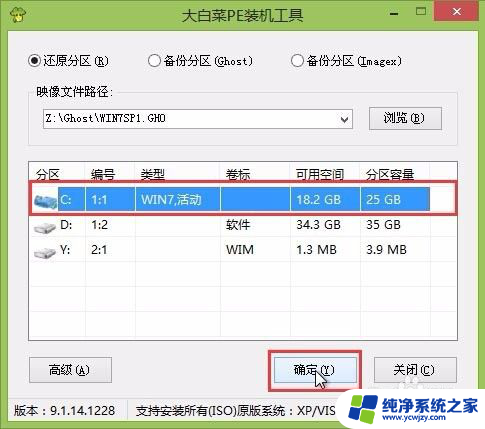
12.点击“确定(Y)”进入系统安装窗口。如下图所示

13.此时耐心等待系统文件释放至指定磁盘分区的过程结束。如下图所示(如过程中显示对话框,选择 no)
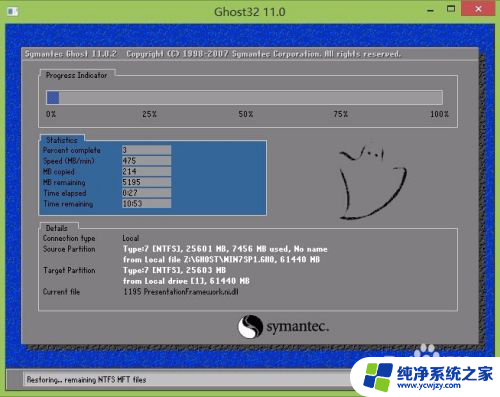
14.释放完成后,电脑会重新启动,稍后将继续执行安装win7系统后续的安装步骤,所有安装完成之后便可进入到win7系统桌面。如下图所示

以上就是我们无法在你选择的位置安装Windows的全部内容,如果还有不清楚的用户,可以参考以上步骤进行操作,希望对大家有所帮助。